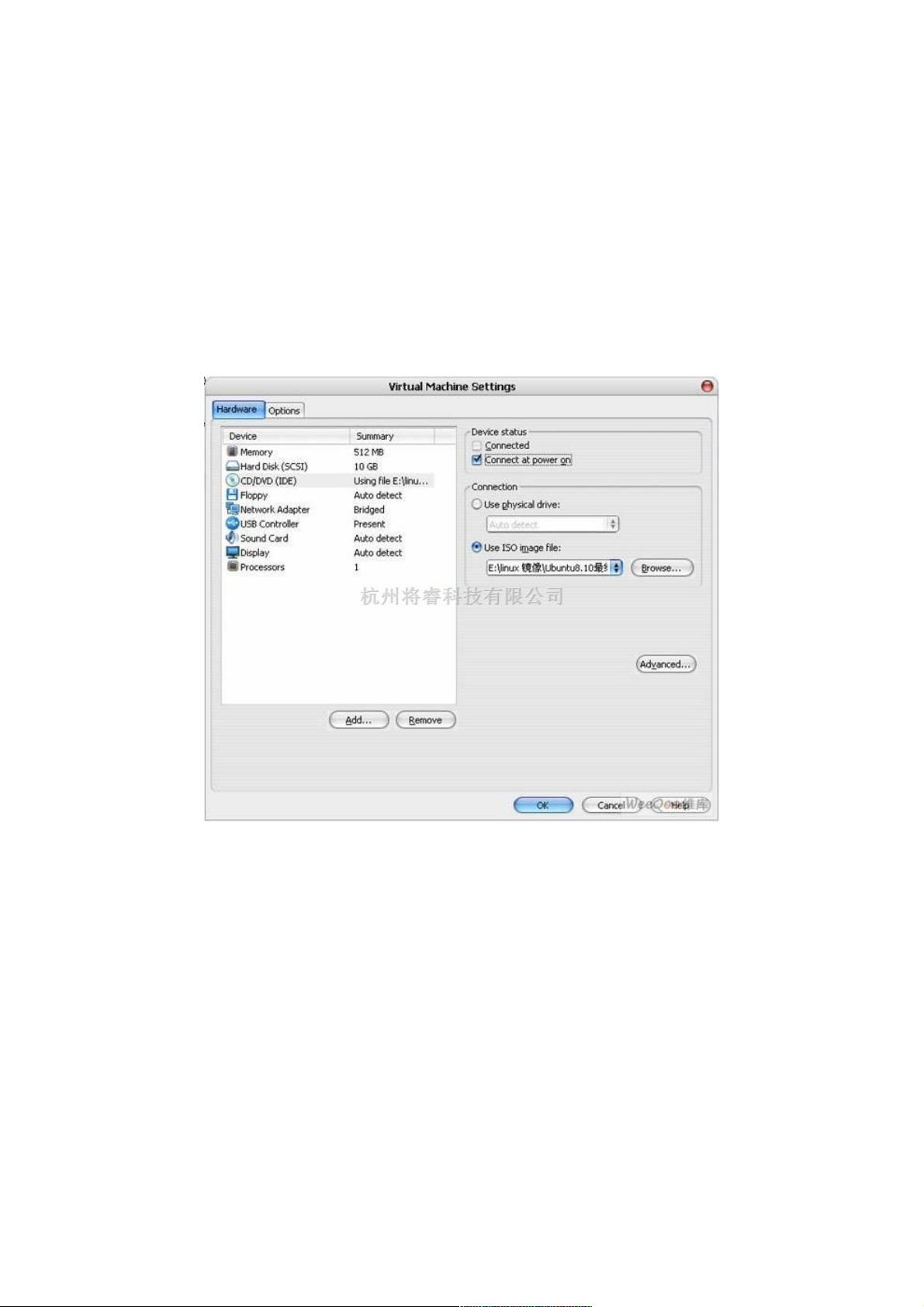虚拟机无法启动?教你一招轻松恢复嵌入式Linux系统
180 浏览量
更新于2024-08-30
收藏 451KB PDF 举报
"嵌入式系统/ARM技术中的虚拟机无法启动的问题"
在嵌入式系统和ARM技术领域,虚拟机是一种常用的开发和测试环境。当虚拟机遇到无法启动的情况,如空间不足或系统文件被误删,用户通常面临数据丢失的困扰。针对这个问题,曹忠明,一位华清远见嵌入式学院的讲师,分享了一个解决方法。
首先,设置虚拟机来使用ISO映像文件。用户需选择"Use ISO Image File"选项,并指定一个Linux发行版的ISO镜像文件,同时勾选"Connect at power on",确保虚拟机启动时加载该ISO文件。这使得虚拟机在开机时将尝试从ISO文件启动,而非故障的原有系统。
其次,进入虚拟机的BIOS设置。在启动过程中快速点击进入虚拟机界面,然后按F2键。在BIOS设置中,将CD-ROM驱动器设置为第一启动设备,通过"+"键将其移动到启动顺序的最前面,这样虚拟机将优先从光驱(即ISO文件)启动。
接着,保存并退出BIOS设置。通常按F10,选择"Yes"来确认保存更改并重新启动虚拟机。启动后,用户会看到与安装新系统类似的引导界面。
选择不改变当前计算机设置的选项,例如"Try Ubuntu without any changes to your computer"(以Ubuntu为例),这将启动一个临时的Linux环境,不会对现有虚拟机系统造成影响。
在临时环境中,打开终端以便进行进一步操作。通过挂载原有的虚拟机硬盘分区,如将/dev/sda1挂载到/mnt目录下,用户可以访问原来虚拟机的文件系统。如果是因为空间不足,用户可以在这个阶段删除不必要的文件释放空间;如果是误删了系统文件,可以从其他源复制相应的文件来修复损坏的系统。
完成操作后,记得在虚拟机设置中取消"Connect at power on"选项,或者在BIOS中恢复原来的启动顺序,以确保虚拟机下次启动时不再从ISO文件启动。这个方法虽然简单,但在处理虚拟机启动问题时非常实用,能够有效避免数据丢失,同时方便地进行系统修复。
这个教程提供了一种在嵌入式系统/ARM技术的虚拟机环境中,面对启动问题时的解决方案。通过临时启动一个基于ISO的Linux环境,用户可以在不丢失原有数据的情况下,对虚拟机进行维护和修复。
2022-04-15 上传
2020-12-02 上传
2020-10-20 上传
2020-12-07 上传
2020-10-21 上传
2020-11-10 上传
2020-12-07 上传
2020-11-12 上传
weixin_38707356
- 粉丝: 17
- 资源: 958
最新资源
- 黑板风格计算机毕业答辩PPT模板下载
- CodeSandbox实现ListView快速创建指南
- Node.js脚本实现WXR文件到Postgres数据库帖子导入
- 清新简约创意三角毕业论文答辩PPT模板
- DISCORD-JS-CRUD:提升 Discord 机器人开发体验
- Node.js v4.3.2版本Linux ARM64平台运行时环境发布
- SQLight:C++11编写的轻量级MySQL客户端
- 计算机专业毕业论文答辩PPT模板
- Wireshark网络抓包工具的使用与数据包解析
- Wild Match Map: JavaScript中实现通配符映射与事件绑定
- 毕业答辩利器:蝶恋花毕业设计PPT模板
- Node.js深度解析:高性能Web服务器与实时应用构建
- 掌握深度图技术:游戏开发中的绚丽应用案例
- Dart语言的HTTP扩展包功能详解
- MoonMaker: 投资组合加固神器,助力$GME投资者登月
- 计算机毕业设计答辩PPT模板下载